[视频]Win10秋季版怎么设置edge鼠标手势及如何使用
关于百家讲坛Win10秋季版怎么设置edge鼠标手势及如何使用,期待您的经验分享,不知道说什么,送你一朵小红花吧
!
更新:2024-03-31 21:14:02优选经验
来自360文库https://wenku.so.com/的优秀用户电动车的那些事儿,于2017-10-18在生活百科知识平台总结分享了一篇关于“Win10秋季版怎么设置edge鼠标手势及如何使用中国矿业大学”的经验,非常感谢电动车的那些事儿的辛苦付出,他总结的解决技巧方法及常用办法如下:
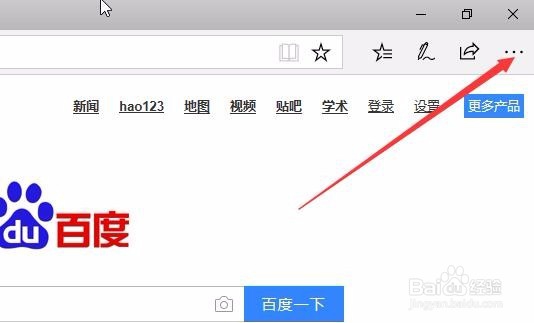 [图]2/10
[图]2/10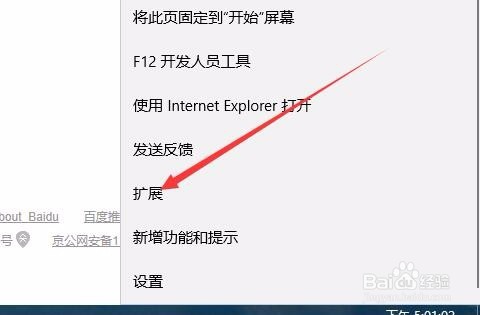 [图]3/10
[图]3/10 [图]4/10
[图]4/10 [图]5/10
[图]5/10 [图]6/10
[图]6/10 [图]7/10
[图]7/10 [图]8/10
[图]8/10 [图]9/10
[图]9/10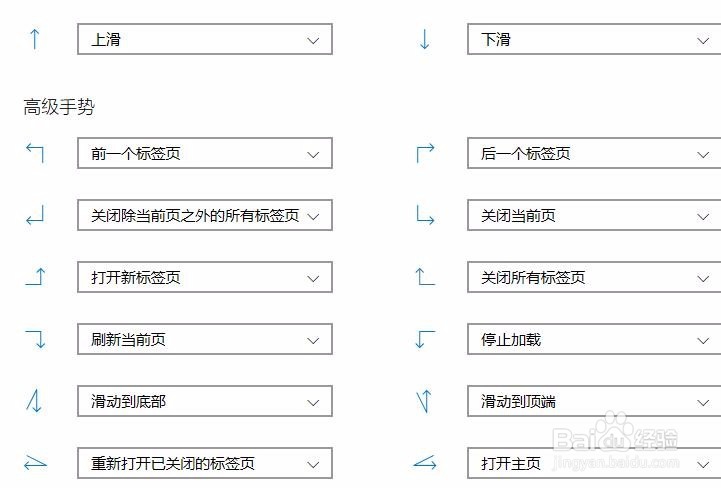 [图]10/10
[图]10/10 [图]
[图]
87219现在很多浏览器支持鼠标手势功能,可以方便快速的浏览网页,那么我们Windows10系统下的edge浏览器是否可以支持鼠标手势呢?下面就让我们一起来看看怎么样让我们的edge浏览器支持鼠标手势,以及如何使用鼠标手势。
工具/原料
edge浏览器方法/步骤
1/10分步阅读在Windows10系统中打开edge浏览器,然后点击浏览器右上角的“设置及更多”按钮
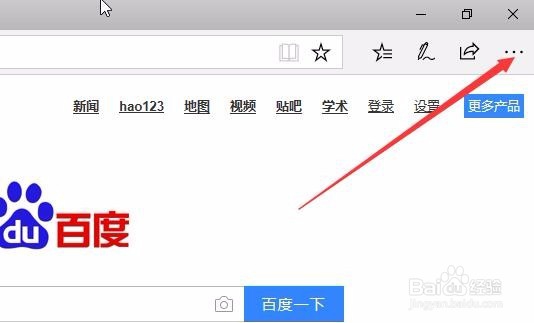 [图]2/10
[图]2/10在打开的下拉菜单中选择并点击“扩展”菜单项
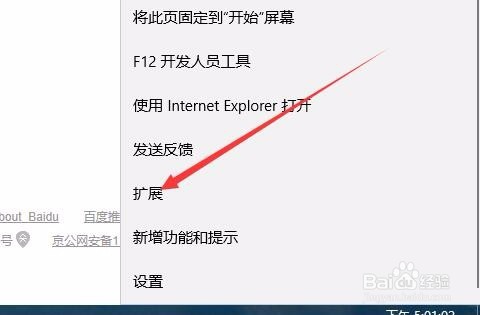 [图]3/10
[图]3/10接着会打开扩展页面,点击“从应用商店获取扩展”快捷链接
 [图]4/10
[图]4/10在打开的应用商店窗口中点击搜索按钮,在搜索框中输入关键词:鼠标手势,然后点击搜索结果中的鼠标手势应用一项
 [图]5/10
[图]5/10在打开的鼠标手势页面中,我们点击“获取”按钮,这样就会自动下载并安装鼠标手势插件。
 [图]6/10
[图]6/10接着在edge浏览器的下拉菜单中可以看到有一个新的扩展,询问是否启用该项应用。
 [图]7/10
[图]7/10如果想对鼠标手势插件进行设置的话,点击工具栏上的插件图标就可以了。
 [图]8/10
[图]8/10我们在弹出菜单中点击“设置”按钮
 [图]9/10
[图]9/10在打开的设置页面中,我们可以看到所有的鼠标手势使亲泥用说明
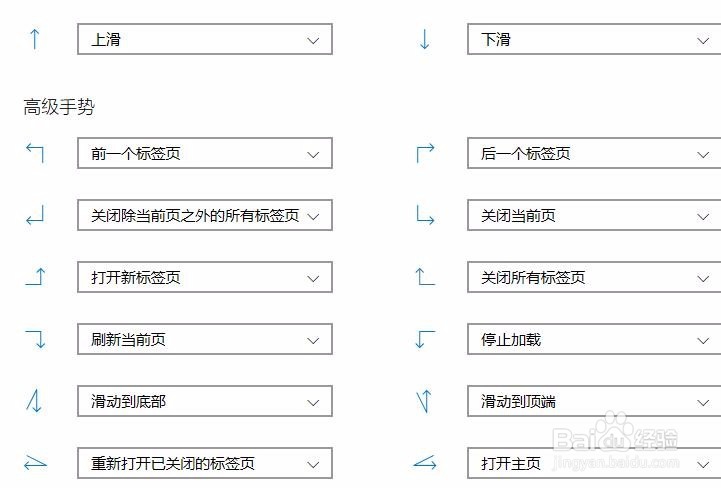 [图]10/10
[图]10/10另外,在我们使用鼠标手势的过程中,也会自动弹出膨裕海一个说明,说明该随祝手势的功能。这样就可以大大的方便我们的使用。
 [图]
[图]手工/爱好经验推荐
- Q[视频]华为天气小助手怎么恢复到桌面
- Q为何如何简单在鸡蛋上面画画
- Q告知教你五线谱简谱基础乐理知识【第二期】
- Q学习三阶魔方还原公式
- Q有什么三阶魔方教程图解
- Q哪些怎样折爱心信封
- Q该怎么吉他基础教程入门知识,图文并茂简单易...
- Q请告诉下怎样叠漂亮的千纸鹤
- Q为什么说如何室内水培大蒜
- Q有什么微信如何提现不扣手续费
- Q什么【折纸系类】百合花的折法
- Q那儿雪容融简笔画怎么画
- Q阐述可爱的冰墩墩简笔画画法
- Q哪种如何室内水培大蒜
- Q做什么教你看手纹识手相
- Q怎么让零基础初学入门画漫画手绘教程教学习
- Q应该五线谱入门基础教程
- Q怎样初学者怎么学吉他
- Q哪儿怎么样看钢琴五线谱
- Q你知道蛋仔怎么画好看
- Q百度地图怎么查看实时公交
- Q[视频]层岩巨渊钓鱼点
- Q华为手机左侧资讯如何关闭
- Q[视频]求大家一行字太长怎么变两行
已有 49089 位经验达人注册
已帮助 149174 人解决了问题


